使用应用治理查看应用详细信息
使用应用治理来获得应用生态系统的可见性和有意义的见解。
例如,查看租户中的应用列表以及相关的应用元数据和使用情况数据。 选择一个特定的应用程序来深入挖掘更多的数据和见解。
查看租户中的应用
有关租户中的应用摘要,请在 Microsoft 365 中转到“云应用”>“应用治理”并选择任何应用选项卡。
例如:
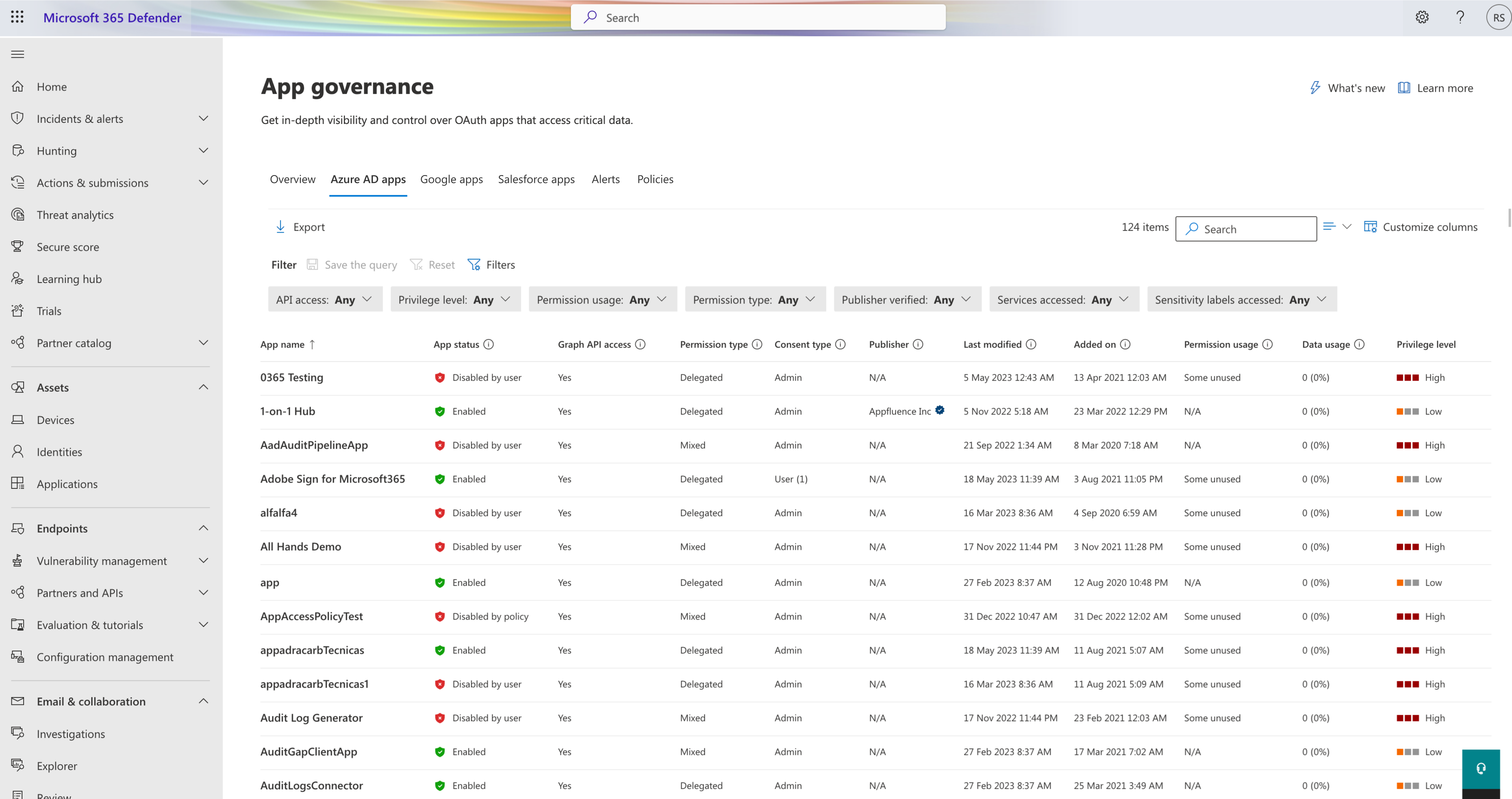
注意
登录帐户必须具有这些角色之一才能查看任何应用治理数据。
在“Azure AD 应用”选项卡上,会列出租户中的应用以及以下详细信息:
| 列名称 | 说明 |
|---|---|
| 应用名称 | 在 Microsoft Entra ID 上注册的应用的显示名称 |
| 应用状态 | 显示该应用是被启用还是禁用,以及是被谁禁用(如果禁用) |
| 访问图形 API | 显示该应用是否有至少一个图形 API 访问权限 |
| 权限类型 | 显示该应用是否具有应用程序权限(仅应用)、委派权限或混合权限 |
| 同意类型 | 显示应用同意是在用户还是管理员级别提供,以及应用可访问其数据的用户数 |
| 发布者 | 该应用的发布者及其验证状态 |
| 上次修改时间 | 上次在 Microsoft Entra ID 上更新注册信息的日期和时间 |
| 添加时间 | 显示该应用注册到 Microsoft Entra ID 并被分配服务主体的日期和时间 |
| 权限使用情况 | 显示该应用在过去 90 天内是否有任何未使用的图形 API 权限 |
| 数据使用情况 | 该应用在过去 30 天内下载或上传的数据总量 |
| 特权级别 | 该应用的特权级别 |
| 认证 | 表明该应用是否符合 Microsoft 365 严格的安全性和合规性标准,或者其发布者是否已公开证明其安全性 |
| 应用 ID | 该应用的 ID |
| 访问内容的敏感度标签 | 该应用所访问内容的敏感度标签 |
| 访问的服务 | 该应用访问的 Microsoft 365 服务 |
| 社区使用 | 显示该应用在你的所有用户中的受欢迎程度(“常用”、“不常用”、“很少用”) |
| 同意授权 | 显示过去 30 天内的所有的应用同意授权 |
| 应用活动 | 显示过去 30 天内的所有应用活动 |
默认情况下,“应用治理”页面按“应用名称”的字母顺序对网格进行排序。 若要按其他属性对列表进行排序,请选择相应的列名。
还可以选择“搜索”,按名称搜索应用。
获取有关某个应用的详细信息
在网格中选择一个特定应用后,可在右侧的应用详细信息窗格中看到更多详细信息。 例如:
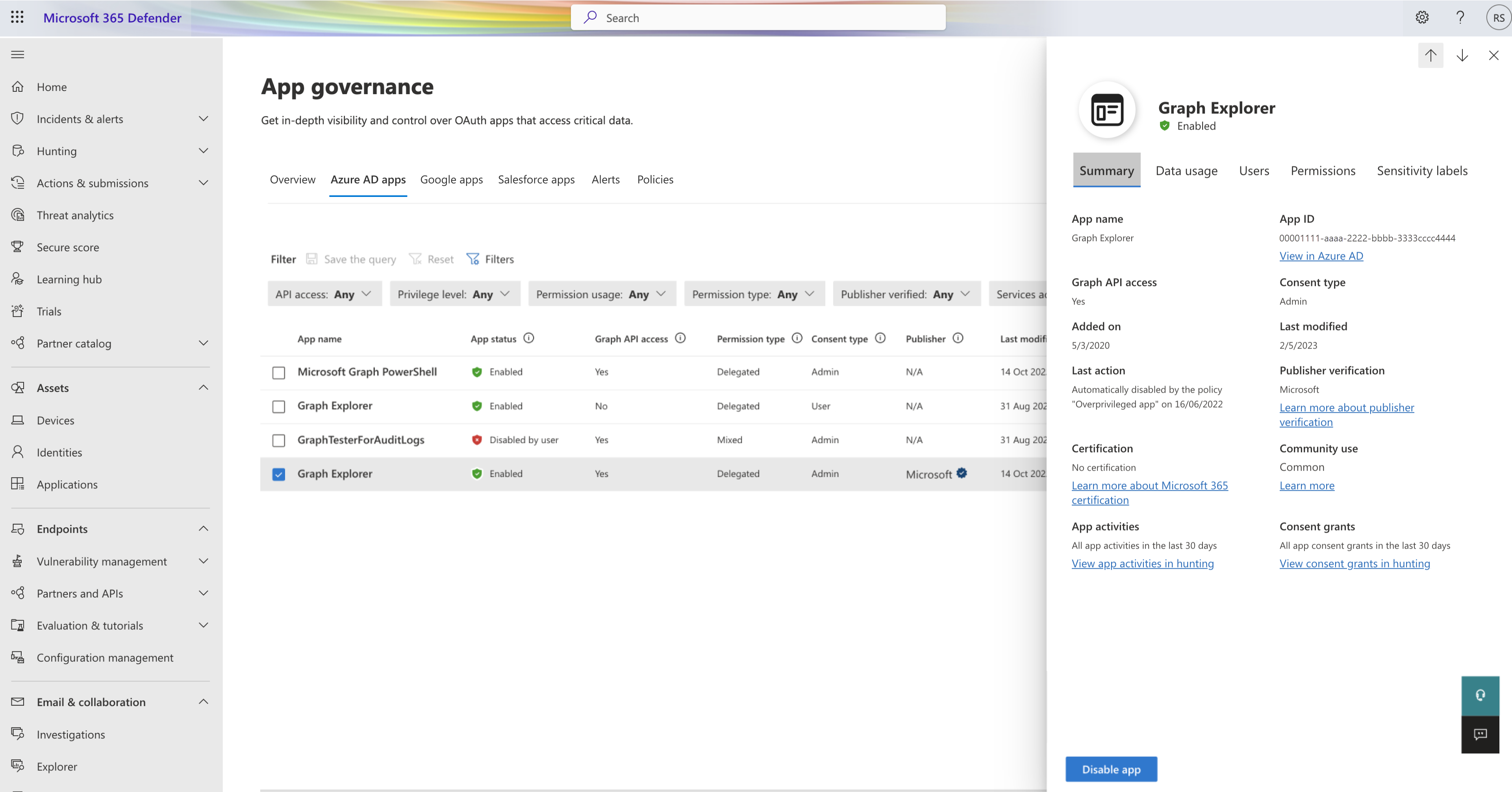
“摘要”选项卡上还显示有关该应用的更多数据,例如首次同意日期和应用 ID。 要查看在 Microsoft Entra ID 中注册的应用的属性,请选择“在 Azure AD 中查看应用”。
在详细信息窗格中,选择以下任一选项卡可查看更多详细信息:
选择“数据使用情况”选项卡可查看一段时间内的数据使用情况图,适用于 Exchange、SharePoint、OneDrive 和 Teams 资源。 例如:
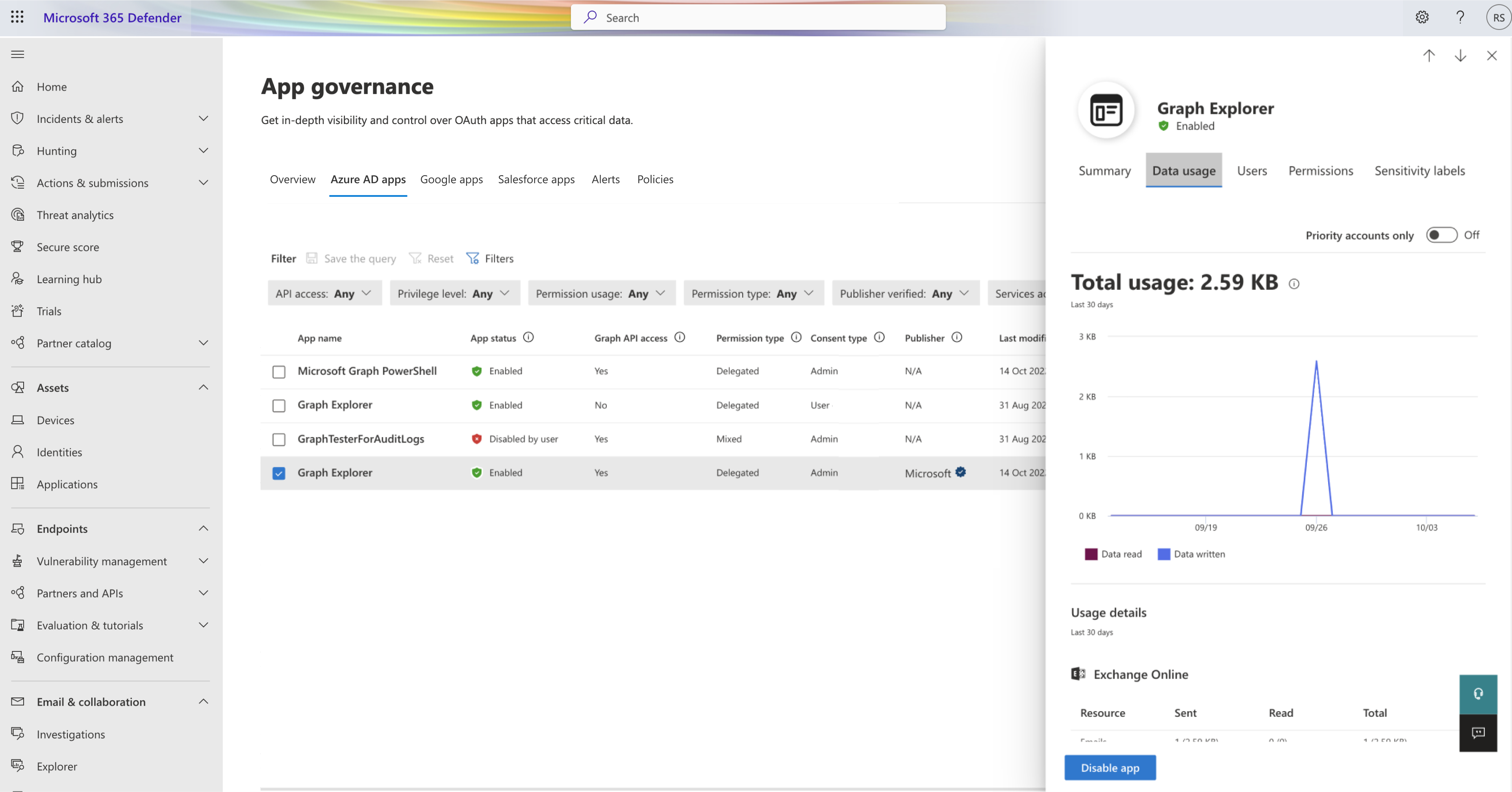
“数据使用情况”选项卡仅支持按优先级帐户筛选使用情况见解。
选择“用户”选项卡可查看正在使用该应用的用户列表、他们是否是优先级帐户以及其下载和上传的数据量。 例如:
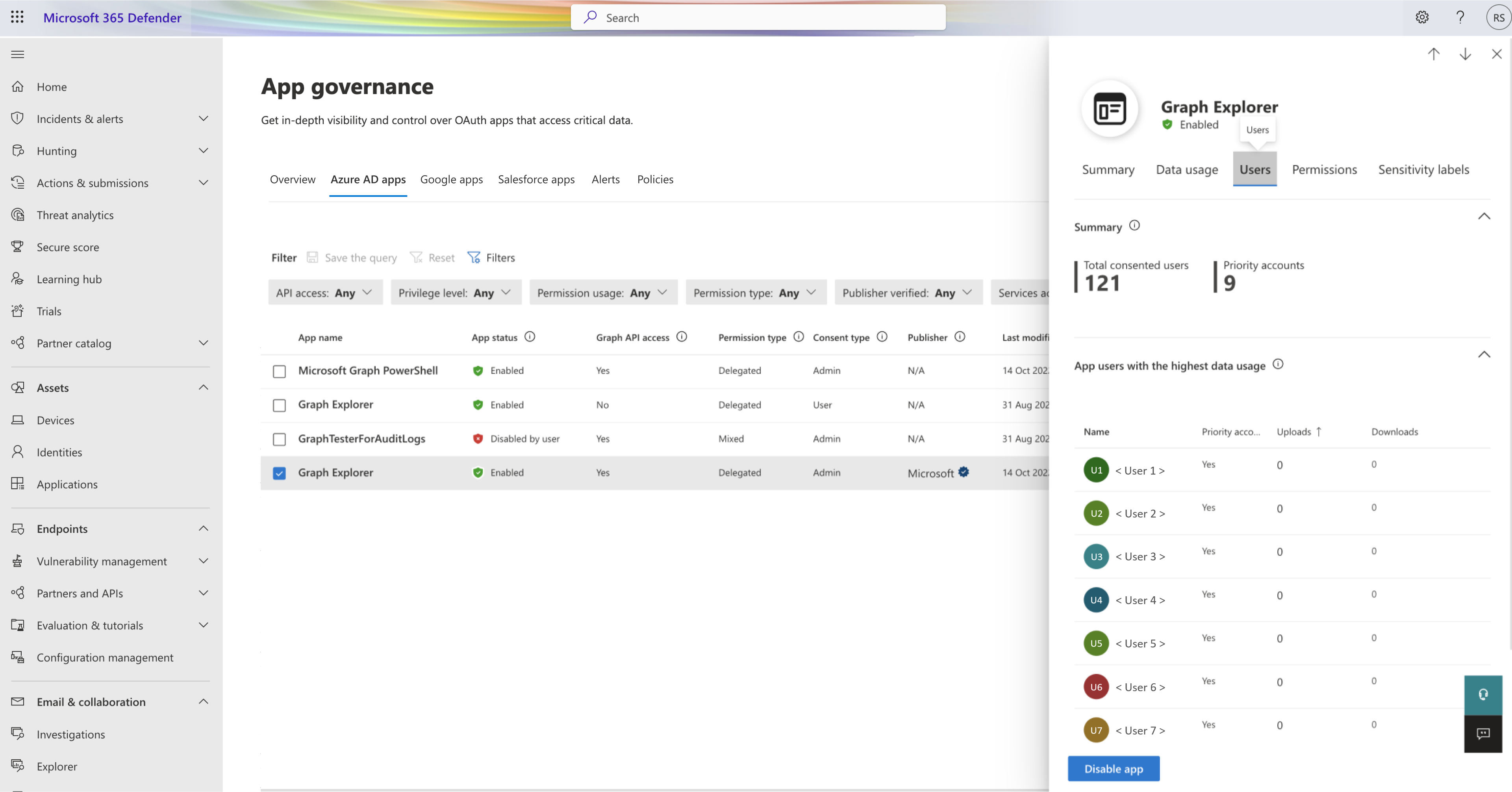
如果应用获得“管理员同意”,则“同意的用户总数”为该租户中的所有用户。
选择“权限”选项卡可查看授予该应用的图形 API 和旧权限的摘要和列表,同意类型以及它们是否正在使用中。 例如:
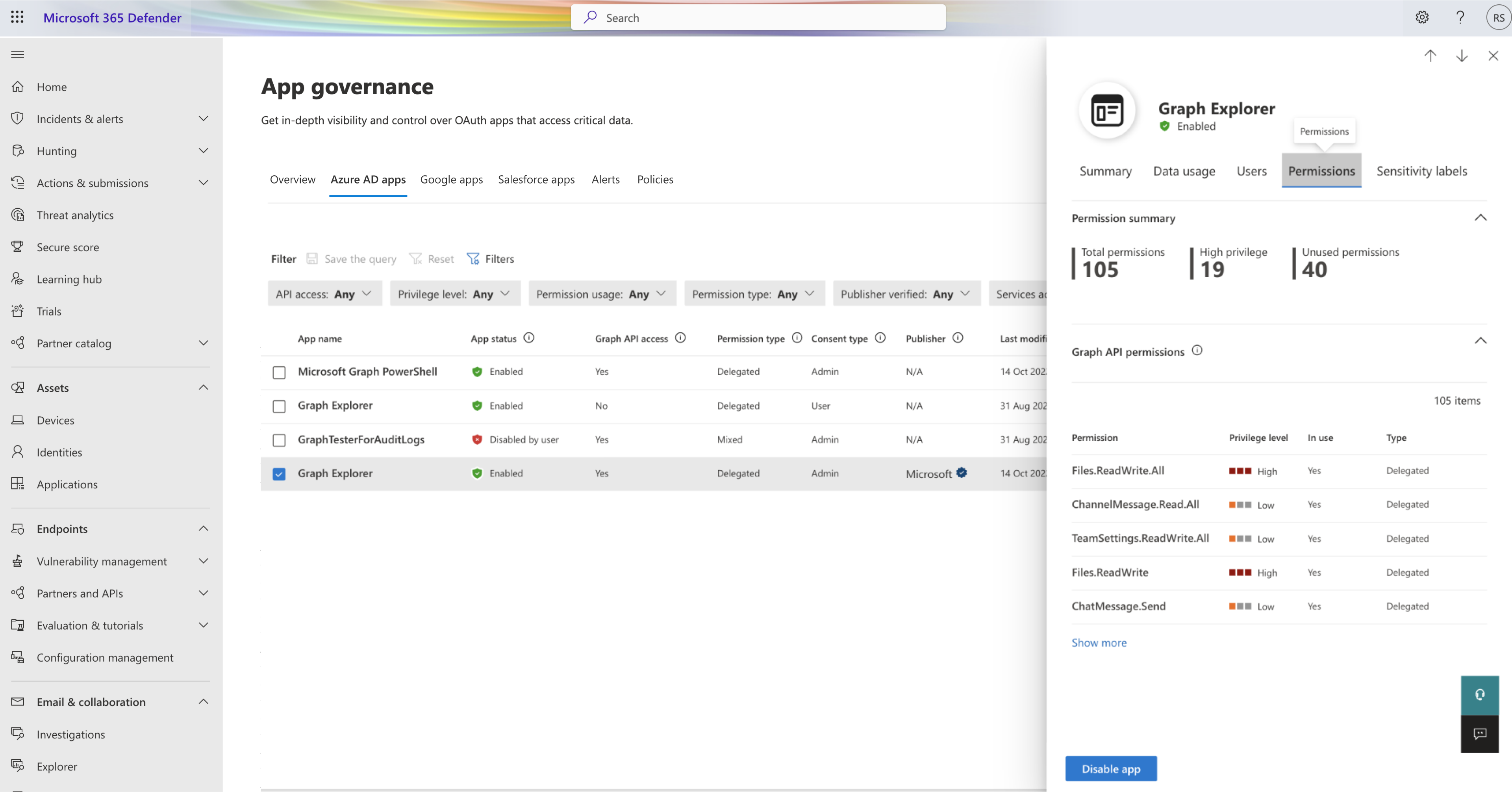
有关详细信息,请参阅 Microsoft Graph 权限参考。
选择“敏感度标签”选项卡可查看该应用在 Microsoft 365 上访问具有特定敏感度标签的项目的频率。 例如:
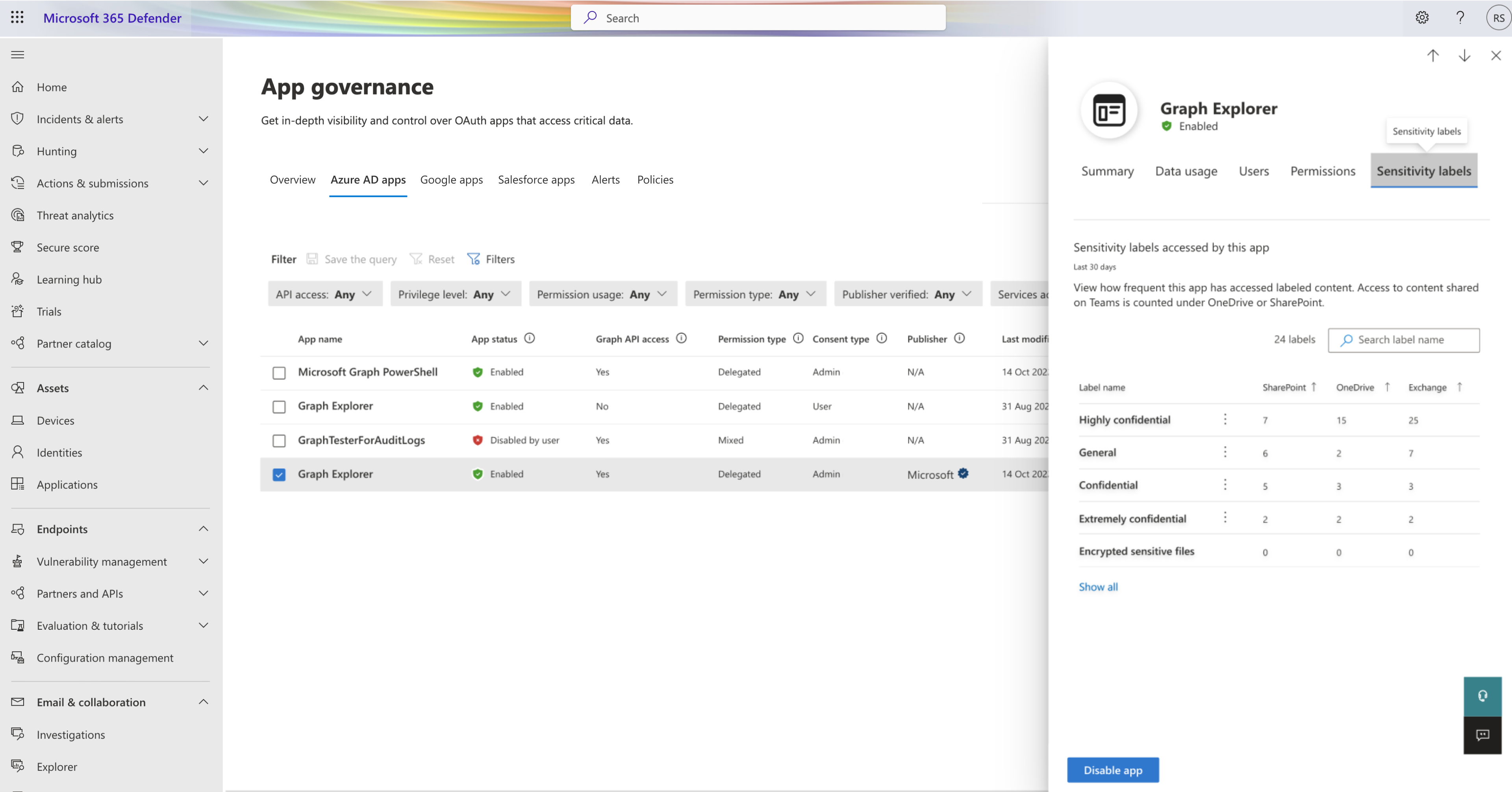
对于已启用的应用,还有一个“禁用应用”控件来禁用所选应用,以及一个“启用应用”控件来启用被禁用的应用。 这些操作需要以下管理员角色:
- 合规性管理员
- 全局管理员或公司管理员
- 安全管理员
- 安全操作员
管理 Google Workspace 和 Salesforce OAuth 应用
如果已启用 Google Workspace 或 Salesforce 连接器,你还可以使用“应用治理”页查看连接到 Google Workspace 和/或 Salesforce 的应用中有关应用权限的信息。 查看授予各个应用的权限,并根据需要撤销或禁止应用。
在“应用治理”页上,选择“Google 应用”或“Salesforce 应用”选项卡可查看你的应用。 例如:
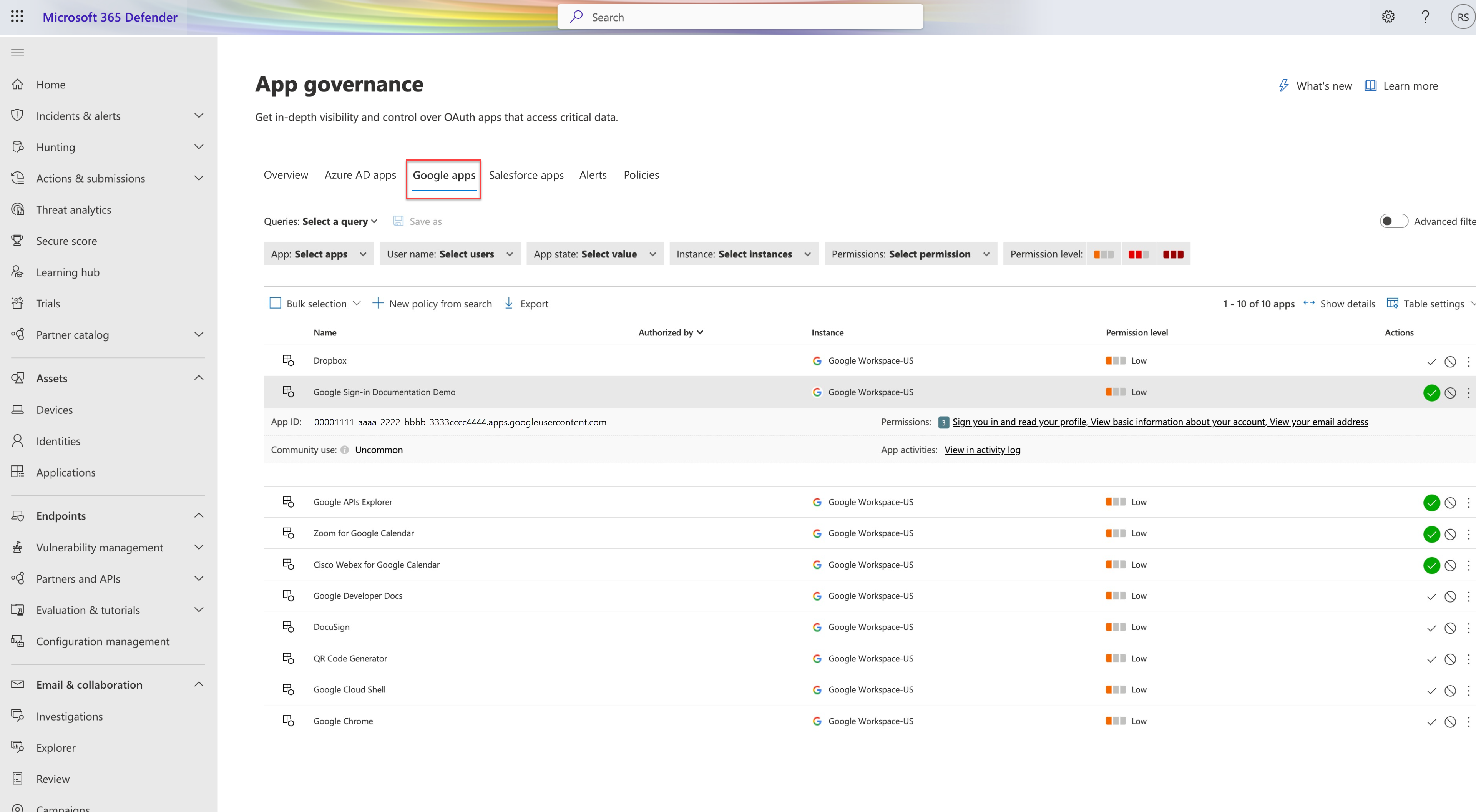
执行以下任一操作,可在“应用治理”页上管理 Google Workspace 或 Salesforce 应用:
| 选项 | 说明 |
|---|---|
| 查询 | 使用页面顶部的筛选选项定义或加载已保存的查询。 默认情况下,“应用治理”页包含一组已保存的基本查询,其中一个用作默认筛选器。 执行以下任一操作即可根据需要更改应用的筛选器: - 选择“另存为”可保存更新的筛选器。 - 选择“选择查询”可选择其他已保存的查询,例如“由管理员授权的应用”或“由外部用户授权的应用” - 选择右侧的“高级筛选器”开关可添加更多筛选选项。 选择筛选器、操作员和要筛选的值。 |
| 批量选择 | 选择该选项可选中列出的所有应用,或清除所有选定应用上的选择。 |
| 从搜索新建策略 | 选择该选项可基于当前查询结果创建新的 OAuth 应用策略。有关详细信息,请参阅在应用治理中创建应用策略。 |
| 导出 | 将当前列出的应用导出到 .CSV 文件。 |
查看 Google Workforce 和 Salesforce OAuth 应用详细信息
“Google”和“Salesforce”页提供了有关被授予权限的每个 OAuth 应用的以下信息:
| 列名称 | 说明 |
|---|---|
| 名称 | 应用名称。 选择此项可显示或隐藏有关该应用的更多详细信息。 |
| 授权者 | 授权此应用访问其应用帐户并授予应用权限的用户数量。 选择此项可查看详细信息,包括用户电子邮件列表以及管理员此前是否已同意该应用。 在“添加的用户...”窗格中,选择“导出”可将列出的用户导出到 CSV 文件。 |
| 权限级别 | “高”、“中”或“低”。 级别指示此应用对于应用数据具有何种程度的访问权限。 例如,“低”可能表示应用仅可访问用户个人资料和姓名。 选择级别可查看详细信息,包括授予应用的权限、社区使用或治理日志中的相关活动。 |
| 最近一次授权 | 用户最近一次向此应用授权的日期。 此信息仅适用于 Salesforce。 |
| 操作 | 选择一个选项可将应用标记为已批准或被禁止。 |
选择右上角的“显示详细信息”可查看已显示的所有应用的详细信息,其中包括:
| 列名称 | 说明 |
|---|---|
| 权限 | 当前已授予该应用的所有权限的列表。 此信息仅适用于 Google Workspace。 |
| 社区使用 | 常用、不常用、很少用。 表明该应用在你的所有用户中的受欢迎程度。 |
| 应用 ID | 该应用的 ID |
| 应用活动 | 指向应用的活动日志的链接,可用于了解应用的最近使用情况。 |
| 上次使用时间 | 组织中的任何人最近一次使用此应用的日期。 此信息仅适用于 Salesforce。 |